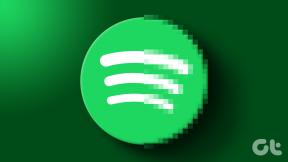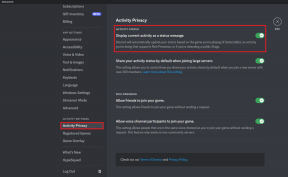Cómo hacer un paisaje de una página en Word
Miscelánea / / November 28, 2021
Permítanos familiarizarlo con la orientación de la página de Microsoft Word, y la orientación de la página se puede definir como la forma en que se mostrará o imprimirá su documento. Hay 2 tipos básicos de orientación de página:
- Retrato (vertical) y
- Paisaje (horizontal)
Últimamente, mientras escribía un documento en Word, me encontré con un problema torpe en el que tenía unas 16 páginas en el documento y el medio en algún lugar donde necesitaba una página para estar en orientación horizontal, donde el resto está en retrato. Cambiar una página a paisaje en MS Word no es una tarea exigente. Pero para esto, debes ser conocido con conceptos como saltos de sección.
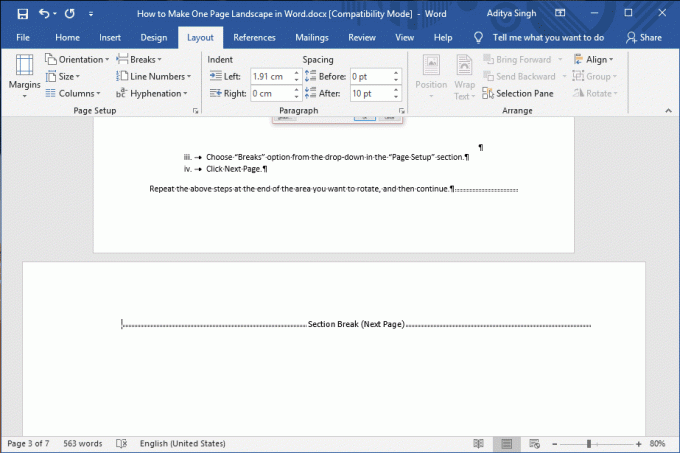
Contenido
- Cómo hacer un paisaje de una página en Word
- Método 1: Insertar saltos de sección para configurar la Orientación manualmente
- Método 2: deje que Microsoft Word lo haga por usted
Cómo hacer un paisaje de una página en Word
Por lo general, los documentos de Word tienen una orientación de página vertical u horizontal. Entonces, surge la pregunta de cómo combinar y combinar dos orientaciones en el mismo documento. Estos son los pasos y dos métodos que se explican en este artículo sobre cómo cambiar la orientación de la página y hacer una página horizontal en Word.
Método 1: Insertar saltos de sección para configurar la Orientación manualmente
Puede informar manualmente a Microsoft Word que rompa cualquier página en lugar de dejar que el programa decida. Tienes que insertar un "Siguiente página"Salto de sección al principio y al final de la imagen, tabla, texto u otros objetos para los que está cambiando la orientación de la página.
1. Haga clic al principio de la región donde desea que la página gire (cambie la orientación).
3. Elija la pestaña Diseño de la “Descansos " desplegable y seleccione "Siguiente página".
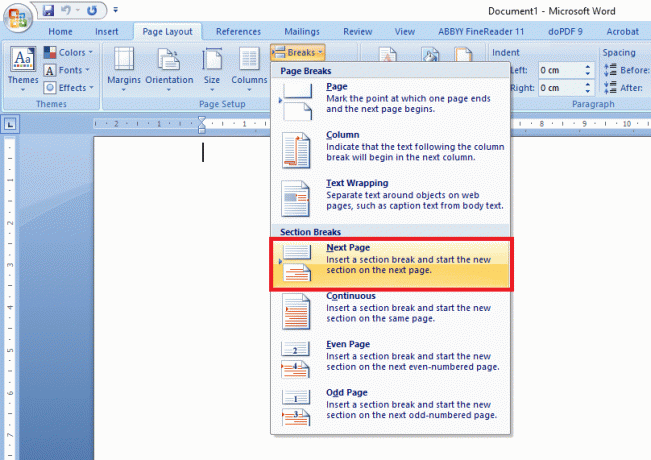
Repita los pasos anteriores al final del área que desea rotar y luego continúe.
Nota: Los saltos de sección y otras características de formato se pueden ver usando Ctrl + Mayús + 8 tecla de método abreviado, o puede hacer clic en el Mostrar / Ocultar marcas de párrafo botón del "Párrafo”En la pestaña“ Inicio ”.
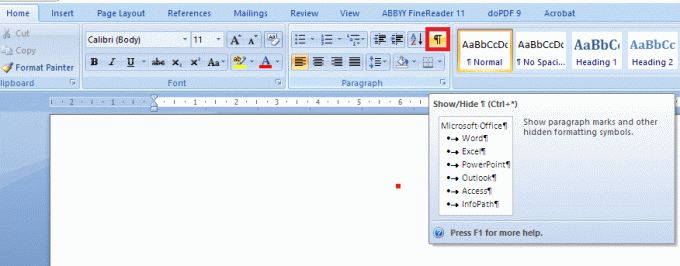
Ahora debería tener una página en blanco en medio de dos páginas de contenido:
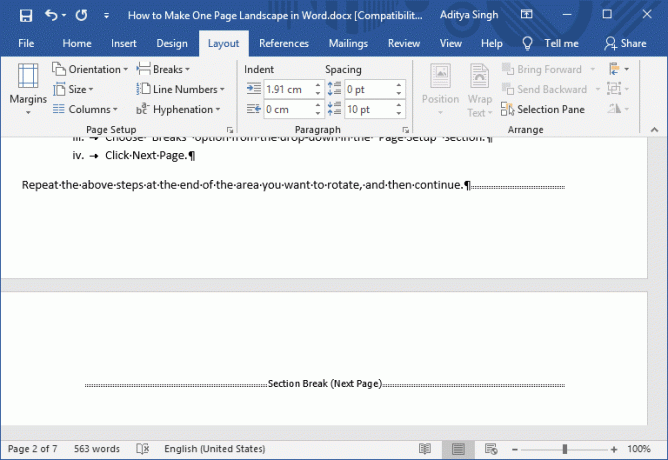
1. Ahora lleve el cursor a esa página en particular donde desea la orientación diferente.
2. Abre el "Configuración de página"Ventana del cuadro de diálogo haciendo clic en la pequeña flecha situada en la esquina inferior derecha de la"Diseño”Cinta.
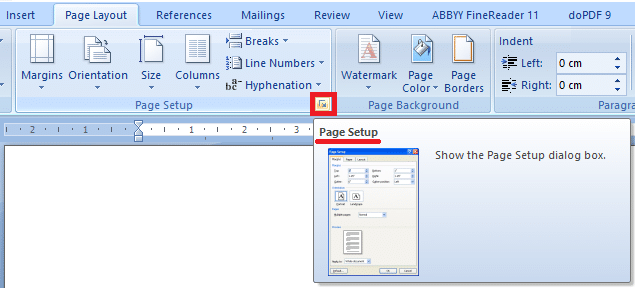
3. Cambie a "Márgenes" pestaña.
4. Seleccione "Retrato" o "Paisaje”Orientación de la sección Orientación.
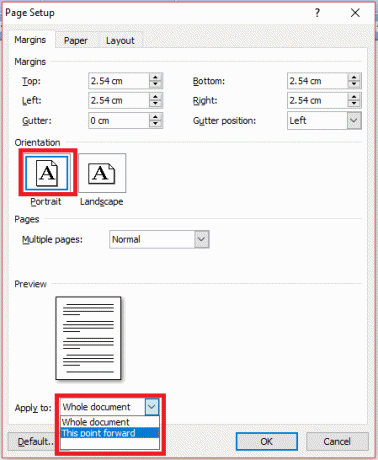
5. Elija una opción del "Aplicar para:”Desplegable en la parte inferior de la ventana.
6. Haga clic en Aceptar.
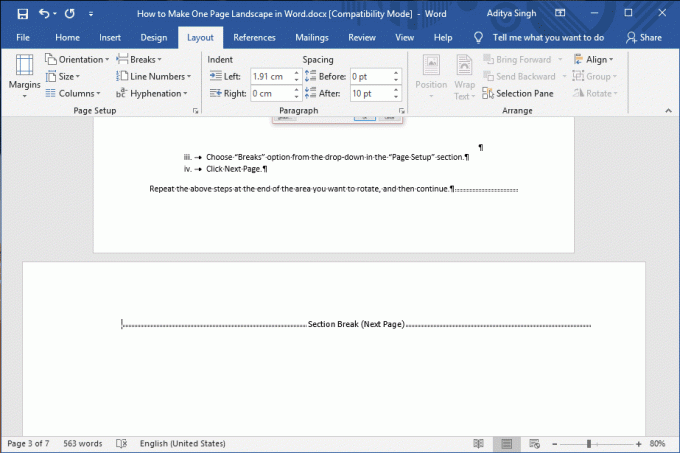
Método 2: deje que Microsoft Word lo haga por usted
Este método guardará sus clics si lo permite MS Word para insertar "saltos de sección" automáticamente y haz la tarea por ti. Pero la complejidad de permitir que Word coloque los saltos de sección surge cuando selecciona texto. Si no resalta todo el párrafo, Word moverá los elementos no seleccionados, como varios párrafos, tablas, imágenes u otros elementos, a otra página.
1. Primero, seleccione los elementos que planea cambiar en la nueva orientación vertical u horizontal.
2. Después de seleccionar todas las imágenes, texto y páginas, desea cambiar a la nueva orientación, elija el "Diseño" pestaña.
3. Desde el "Configuración de página", Abra la sección"Configuración de página”Haciendo clic en la pequeña flecha ubicada en el ángulo inferior derecho de esa sección.
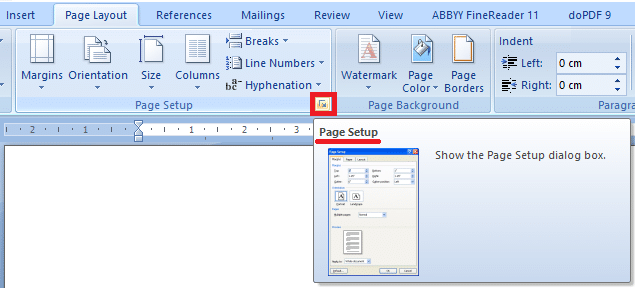
4. Desde el nuevo cuadro de diálogo, cambie al "Márgenes" pestaña.
5. Seleccione "Retrato" o "Paisaje”Orientación.
6. Elija el texto seleccionado del "Aplicar para:”Lista desplegable en la parte inferior de la ventana.
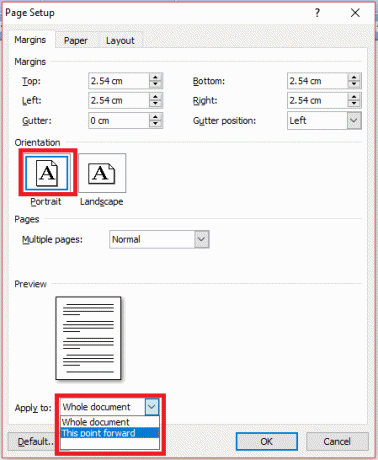
7. Haga clic en Aceptar".
Nota: Los saltos ocultos y otras funciones de formato se pueden ver usando Ctrl + Mayús + 8 tecla de método abreviado, o puede hacer clic en el hacia atrás P botón del "Párrafo”En la pestaña“ Inicio ”.
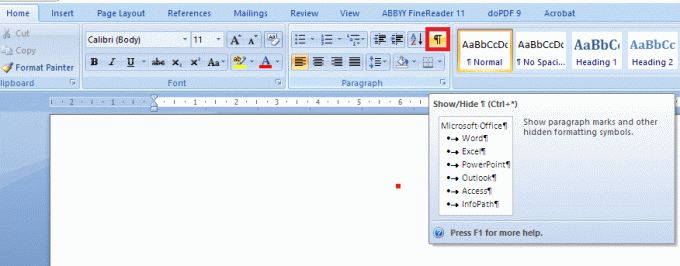
Recomendado:
- Cómo cambiar entre las pestañas del navegador usando la tecla de acceso directo
- Borre con fuerza la cola de impresión en Windows 10
- Cómo solucionar el problema de parpadeo de la pantalla del monitor
- Deshabilitar la indexación en Windows 10 (tutorial)
Espero que los pasos anteriores te hayan ayudado a aprender. Cómo hacer un paisaje de una página en Word, pero si aún tiene alguna pregunta con respecto a este tutorial, no dude en hacerla en la sección de comentarios.